Пошук Gogpile це програма-викрадач браузера, яка після встановлення змінює домашню сторінку за замовчуванням і налаштування пошуку на «http://dogpile.com” у популярних веб-браузерах, таких як Internet Explorer, Google Chrome або Mozilla Firefox, без дозволу користувача. Насправді, Веб-пошук Gogpile змінює налаштування браузера, щоб здійснювати перенаправлення перегляду на рекламу та заробляти гроші від своїх видавців.
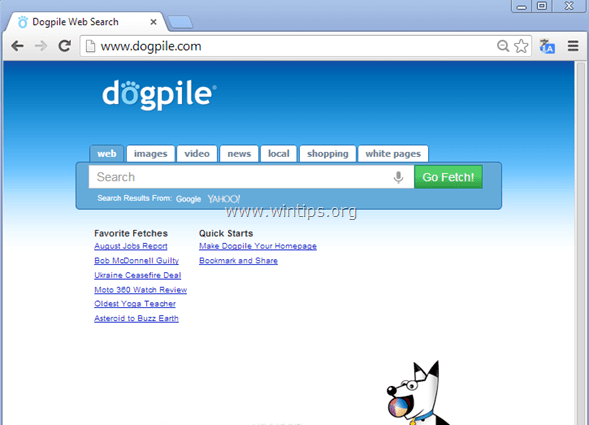
Веб-пошук Gogpile призначений для зміни налаштувань вашого браузера і може встановлювати додаткові плагіни (панелі інструментів, розширення або доповнення) у вашому веб-браузері для просування інших посилань або продуктів. Зловмисники браузера, подібні до цього, можуть перенаправляти комп’ютер користувача на шкідливі веб-сайти або встановлювати шкідливі програми, щоб загрожувати безпеці комп’ютера користувача.
Технічно «Веб-пошук Gogpile” не є вірусом і відноситься до категорії шкідливих програм (“Потенційно небажана програма (PUP)”, яка може містити та встановлювати шкідливі програми на вашому комп’ютері, наприклад рекламне програмне забезпечення, панелі інструментів або віруси). Якщо комп’ютер заражений «
Веб-пошук Gogpile ” викрадач, потім на екрані комп’ютера жертви або всередині Інтернет-браузер, а в деяких випадках швидкість комп’ютера може сповільнитися через шкідливі програми, запущені на фону.Dogpile пошук Програма-викрадач, ймовірно, була встановлена без попередження користувача, оскільки вона зазвичай входить до складу іншого безкоштовного програмного забезпечення, яке завантажується та встановлюється з відомих інтернет-сайтів, наприклад «download.com (CNET)”, “Softonic.com”, тощо З цієї причини ви завжди повинні звертати увагу на параметри встановлення будь-якої програми, на яку ви встановлюєте комп’ютера, оскільки більшість програм встановлення програмного забезпечення містять додаткове програмне забезпечення, яке ви ніколи не хотіли встановити. Простіше кажучи, НЕ ВСТАВЛЯЙТЕ НІЯКОГО НЕРЕЛЕВНОГО ПРОГРАМНОГО ЗАБЕЗПЕЧЕННЯ, яке постачається разом із інсталятором програми, яку ви хочете встановити. Точніше, коли ви встановлюєте програму на свій комп’ютер:
- НЕ НАТИСАЙТЕ «Далі” надто швидко на екранах встановлення.
- УВАЖНО ПРОЧИТАЙТЕ ТА ПРИЙМАЙТЕ Умови та Угоди.
- ЗАВЖДИ ВИБИРАЙТЕ: «На замовлення” встановлення.
- ВІДМОВІТЬСЯ в установці будь-якого додаткового програмного забезпечення, яке ви не бажаєте встановлювати.
- Зніміть прапорець з будь-якого параметра, який говорить, що ваша домашня сторінка та налаштування пошуку будуть змінені.
Як видалити «Пошукова система Dogpile з вашого комп'ютера:
Крок 1. Видалити Dogpile Web Search програмне забезпечення з панелі керування.
1. Для цього перейдіть до:
- Windows 7 і Vista: Пуск > Панель керування.
- Windows XP: Почніть > Налаштування > Панель управління

- Windows 8 і 8.1:
- Натисніть «Windows”
 + “Р” для завантаження Біжи діалогове вікно.
+ “Р” для завантаження Біжи діалогове вікно. - Введіть «панель управління" і натисніть Введіть.

2. Двічі клацніть, щоб відкрити:
- Додавання та видалення програм якщо у вас Windows XP
- Програми та можливості (або «Видалити програму») якщо у вас Windows 8, 7 або Vista.

3. Коли на екрані відобразиться список програм:
3a. Відсортуйте програми, які відображаються за датою встановлення (встановлено), а потім знайдіть і Видалити (Видалити) будь-яку невідому програму, яка нещодавно була встановлена у вашій системі.
3б. Також видаліть будь-яку з цих шкідливих програм:
- Dogpile Websearch

Крок 2: Видаліть Пошукова система Dogpile за допомогою «AdwCleaner».
1. Завантажте та збережіть»AdwCleaner” утиліта для вашого робочого столу.

2. Закрийте всі відкриті програми і Подвійне клацання відкривати «AdwCleaner» з робочого столу.
3. Після прийняття «Ліцензійна угода», натисніть кнопку «Сканувати” кнопка.

4. Коли сканування буде завершено, натисніть «Чисто», щоб видалити всі небажані шкідливі записи.
4. Натисніть «добре” на “AdwCleaner – Інформація» і натисніть «добре” знову щоб перезавантажити комп’ютер.

5. Коли комп’ютер перезавантажиться, закрити "AdwCleaner" інформації (readme) і перейдіть до наступного кроку.
Крок 3 – Видаліть Dogpile Web Search з Internet Explorer, Chrome і Firefox.
Щоб переконатися, що «Dogpile Web Search” налаштування повністю видалено з вашого Інтернет-браузера, скиньте налаштування вашого Інтернет-браузера до значень за замовчуванням.
Internet Explorer, Гугл хром, Mozilla Firefox
Internet Explorer
Видаліть Dogpile Web Search з Internet Explorer
1. У головному меню Internet Explorer натисніть: «Інструменти "  і виберіть "Параметри Інтернету".
і виберіть "Параметри Інтернету".

2. Натисніть кнопку «Розширений” вкладка.

3. Виберіть «Скинути”.

4. Поставте прапорець (щоб увімкнути) «Видалити особисті налаштування” та виберіть “Скинути”.

5. Після завершення дії скидання натисніть «Закрити», а потім виберіть «добре”, щоб вийти з параметрів Internet Explorer.

6. Закрити всі вікна і перезапустити Internet Explorer.
Гугл хром
Видаліть Dogpile Web Search з Chrome
1. Відкрийте Google Chrome і перейдіть до меню Chrome  і виберіть "Налаштування".
і виберіть "Налаштування".

2. Подивіться на кінець параметрів «Налаштування» і натисніть кнопку "Показати розширені налаштування” посилання.

3. Прокрутіть всю сторінку вниз і натисніть кнопку «Скинути налаштування браузера” кнопка.

4. Натисніть кнопку «Скинути” знову кнопка.

5.Перезапустіть Гугл хром.
Mozilla Firefox
Видаліть Dogpile Search з Firefox.
1. У меню Firefox перейдіть до «Допоможіть” > “Інформація про усунення несправностей”.

2. в «Інформація про усунення несправностей” вікно, натисніть “Скиньте Firefox” кнопка до скиньте Firefox до стану за замовчуванням.

3. Натисніть «Скинути Firefox" знову.

4. Після завершення скидання Firefox перезавантажиться.
Крок 4. Видаліть Dogpile Web Search за допомогою засобу видалення небажаного програмного забезпечення.
1. Завантажте та запустіть JRT – інструмент для видалення небажаного програмного забезпечення.

2. Натисніть будь-яку клавішу, щоб почати сканування комп’ютера за допомогою «JRT – інструмент для видалення небажаного програмного забезпечення”.

3. Запасіться терпінням, поки JRT не просканує та не очистить вашу систему.

4. Закрийте файл журналу JRT, а потім перезавантажити ваш комп'ютер.

Крок 5. Видалити Dogpile Web Search інфекція жith Malwarebytes Anti-Malware Free.
Завантажити і встановити одна з найнадійніших БЕЗКОШТОВНИХ антишкідливих програм на сьогодні для очищення вашого комп’ютера від інших шкідливих загроз. Якщо ви хочете постійно захищатися від загроз зловмисного програмного забезпечення, наявних і майбутніх, ми рекомендуємо вам встановити Malwarebytes Anti-Malware Premium:
Захист від Malwarebytes™
Видаляє шпигунське, рекламне та шкідливе ПЗ.
Почніть безкоштовне завантаження зараз!
Швидкі інструкції з завантаження та встановлення:
- Після того, як ви натиснули посилання вище, натисніть на «Почніть безкоштовну 14-пробну версію”, щоб почати завантаження.
![malwarebytes-downlaod_thumb1_thumb2_[1]_thumb_thumb_thumb malwarebytes-downlaod_thumb1_thumb2_[1]_thumb_thumb_thumb](/f/46c4493ae04802791e4e2076a9adeecb.jpg)
- Щоб встановити БЕЗКОШТОВНА версія цього дивовижного продукту зніміть прапорець «Увімкнути безкоштовну пробну версію Malwarebytes Anti-Malware Premium” на останньому екрані встановлення.

Скануйте та очистіть свій комп’ютер за допомогою Malwarebytes Anti-Malware.
1. бігти "Malwarebytes Anti-Malware" і дозволити програмі оновитися до останньої версії та шкідливої бази даних, якщо це необхідно.

2. Після завершення процесу оновлення натисніть кнопку «Сканувати зараз”, щоб почати сканування системи на наявність шкідливих та небажаних програм.

3. Тепер зачекайте, поки Malwarebytes Anti-Malware завершить сканування вашого комп’ютера на наявність шкідливих програм.

4. Після завершення сканування натисніть кнопку «Карантин всіх”, щоб видалити всі знайдені загрози.

5. Зачекайте, доки Malwarebytes Anti-Malware видалить усі інфекції з вашої системи, а потім перезавантажте комп’ютер (якщо це потрібно від програми), щоб повністю видалити всі активні загрози.

6. Після перезавантаження системи, знову запустіть Malwarebytes' Anti-Malware щоб переконатися, що у вашій системі не залишилося інших загроз.
порада: Щоб переконатися, що ваш комп’ютер чистий і безпечний, виконайте повне сканування Malwarebytes Anti-Malware в Windows "Безпечний режим". Детальні інструкції, як це зробити, ви можете знайти тут.
Крок 6. Очистіть непотрібні файли та записи.
Використовуйте «CCleaner” і перейдіть до чистий вашу систему від тимчасового Інтернет-файли і недійсні записи реєстру.*
*Якщо ви не знаєте, як встановити та використовувати «CCleaner», прочитайте ці інструкції.
